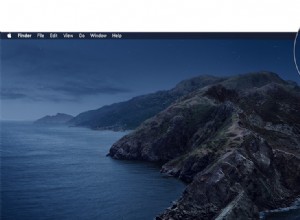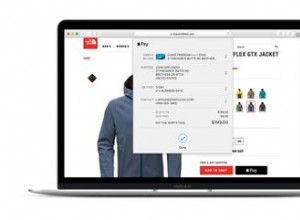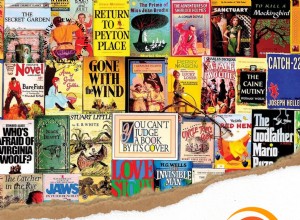- ما هو Netflix ؟:كل ما تحتاج لمعرفته حول الاشتراك في خدمة البث التلفزيوني والأفلام
- أفضل العروض الجديدة على Netflix في أغسطس
- أفضل البرامج التلفزيونية على Netflix
- أفضل الأفلام لمشاهدتها الآن على Netflix
- أفضل محتوى على Netflix في أغسطس
- أفضل أعمال Netflix الأصلية لمشاهدتها الآن
- أفضل أفلام Netflix الوثائقية
- كيفية الحصول على Netflix الأمريكية في المملكة المتحدة
- كيفية العثور على فئات Netflix المخفية
- كيفية مسح سجل عرض Netflix
- كيفية إزالة جهاز من Netflix
- كيفية مشاهدة Netflix بدقة Ultra HD
- نصائح وحيل Netflix
- كيف تعرف سرعة Netflix لديك
- كيفية إلغاء Netflix في 3 خطوات بسيطة
مع توفر العديد من العروض والأفلام للبث على Netflix ، قد يمتلئ المحتوى الذي شاهدته مؤخرًا بسرعة. قد يجعل هذا الانزعاج البحث عن برنامج شاهدته مؤخرًا أمرًا شاقًا. لحسن الحظ ، يمكنك مسح بعض أو كل المحتوى في قائمة "المشاهدة مؤخرًا".
سواء كنت تريد الحفاظ على خصوصية نشاط المشاهدة أو البث على حساب أحد أفراد العائلة ، فسنبين لك كيفية إزالة العروض التي شاهدتها مؤخرًا.
كيفية إزالة العروض التي تمت مشاهدتها مؤخرًا من Netflix على الكمبيوتر الشخصي و Mac
إذا كنت تستخدم جهاز كمبيوتر شخصي أو Mac أو متصفح ويب على جهاز محمول ، فيمكنك اتباع الخطوات أدناه لإزالة نشاط المشاهدة. إذا كان لديك أكثر من ملف شخصي ، فستحتاج إلى إزالة نشاط المشاهدة لكل ملف شخصي .
قم بزيارة موقع Netflix على الويب واتبع الإرشادات التالية:
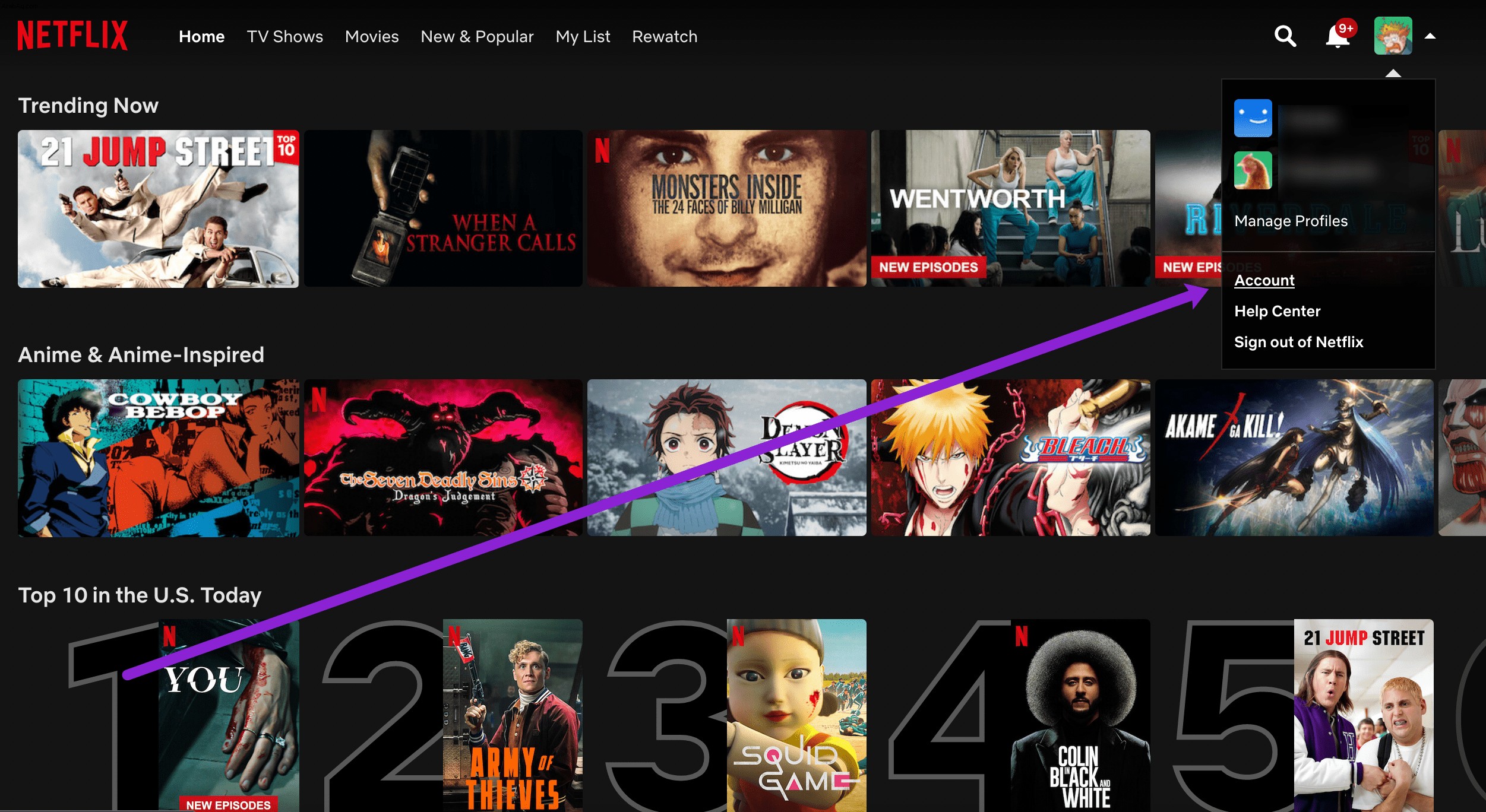
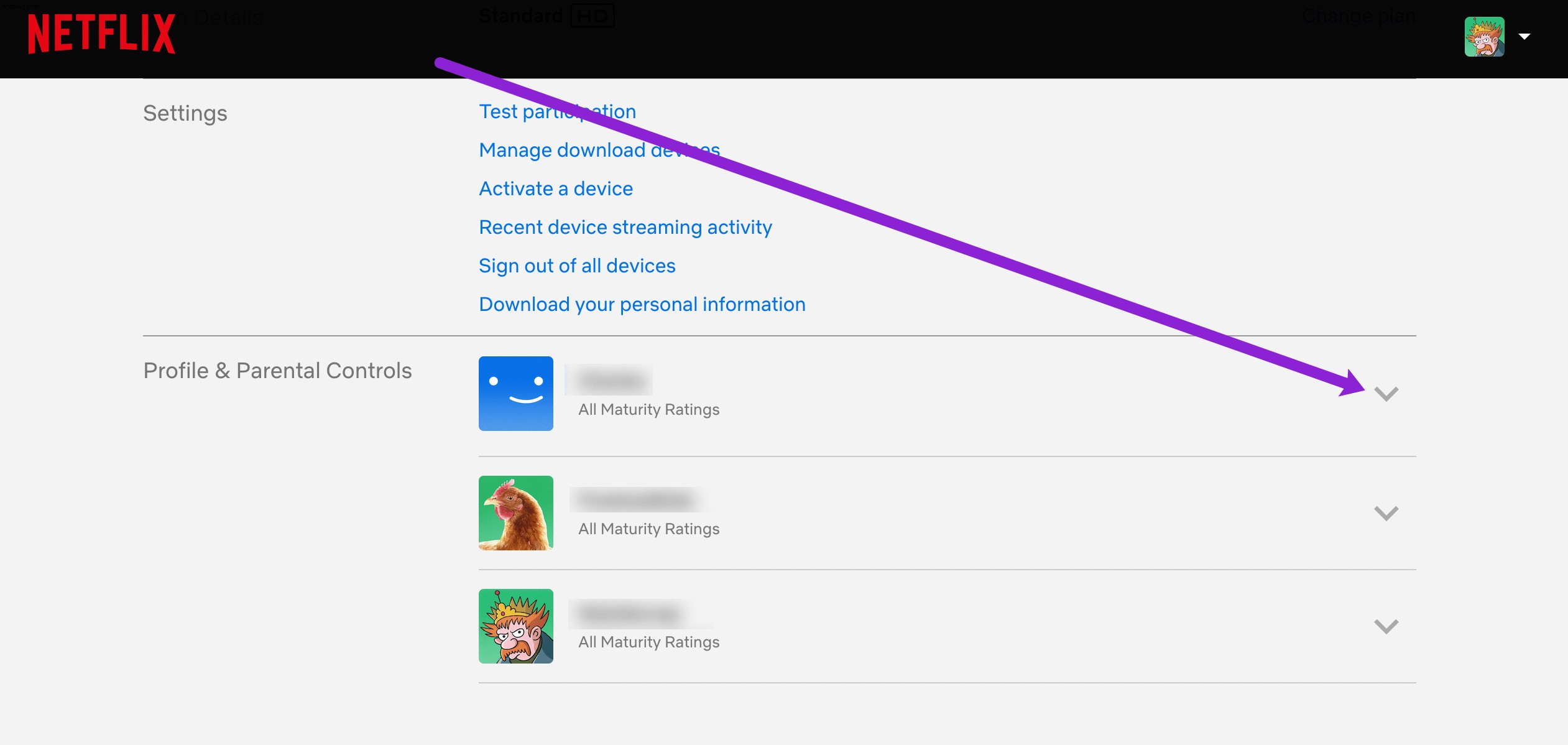
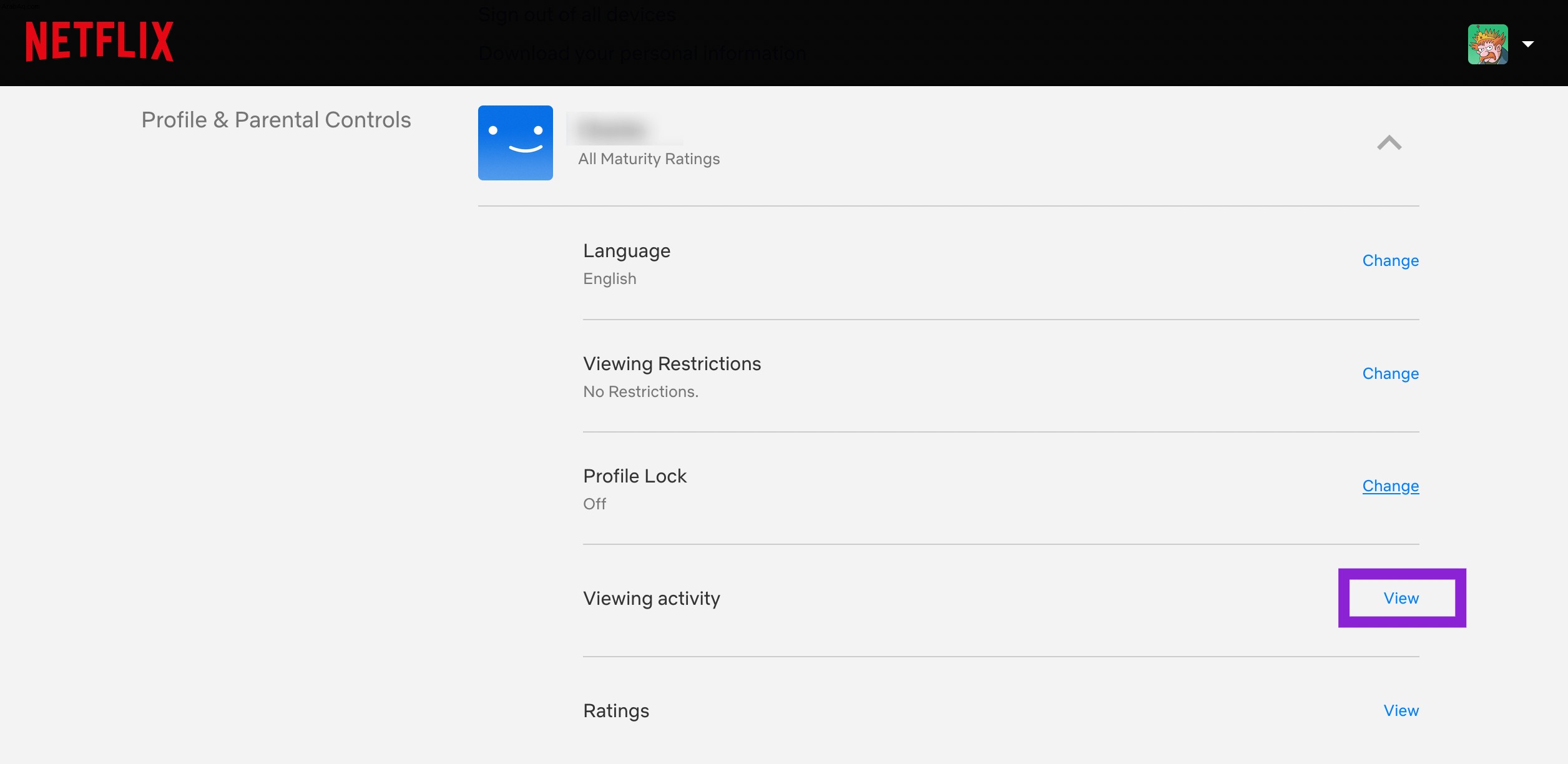
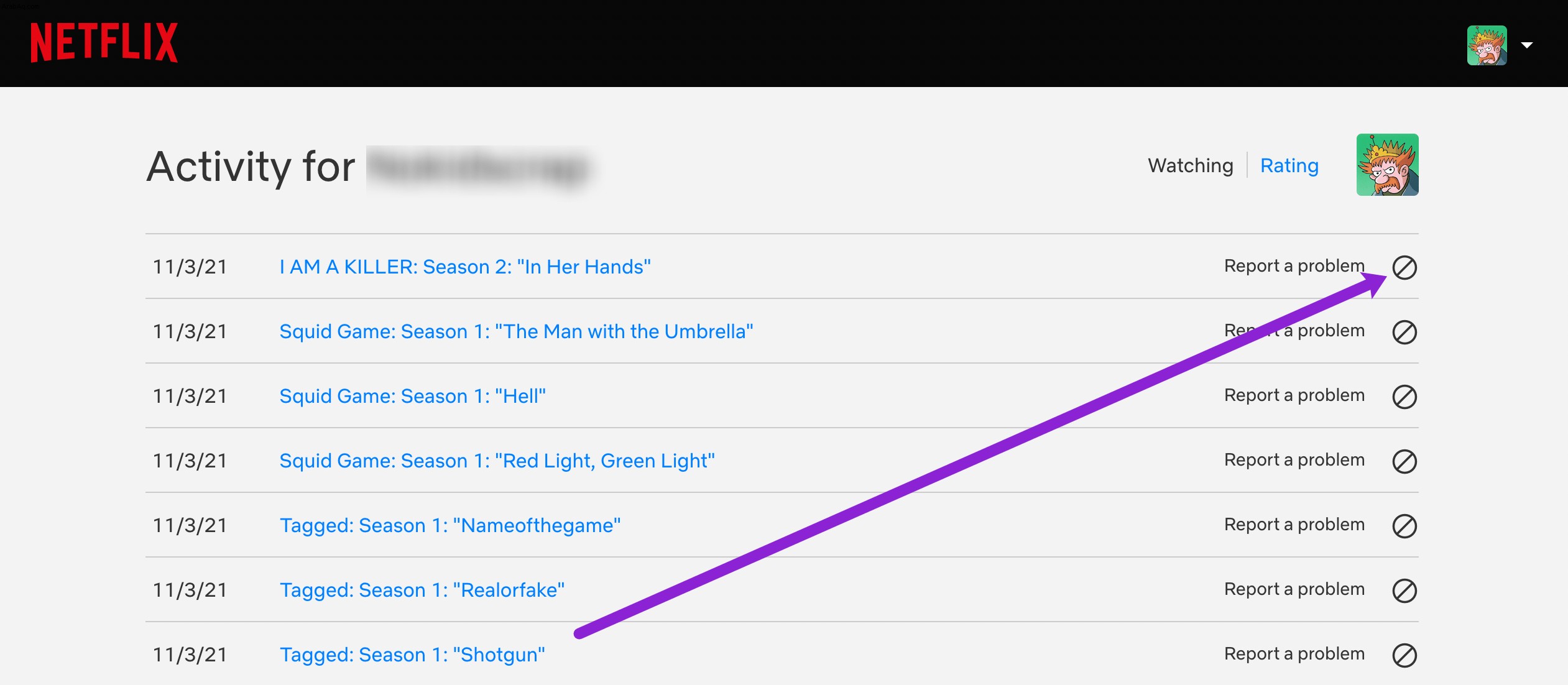
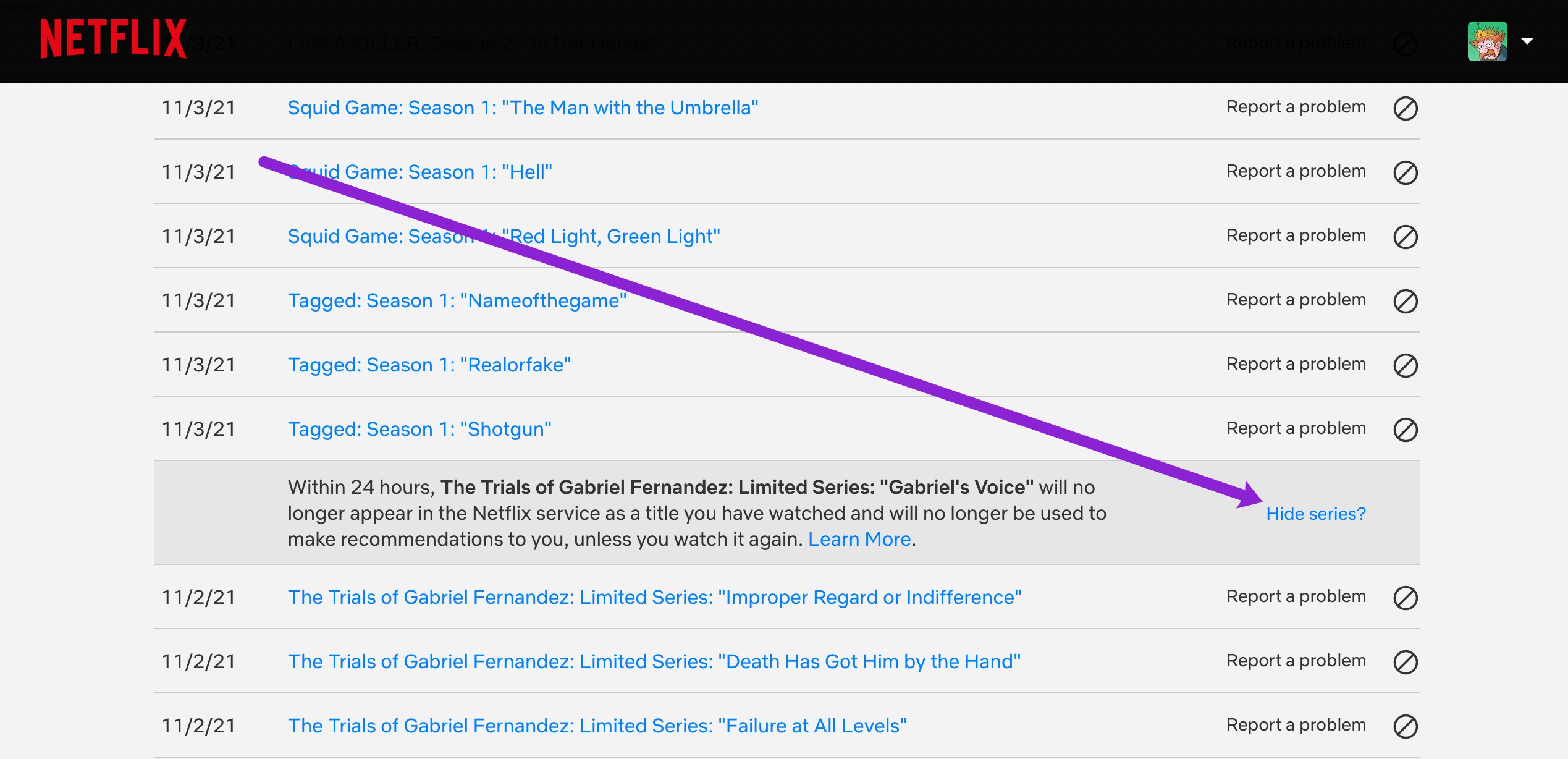
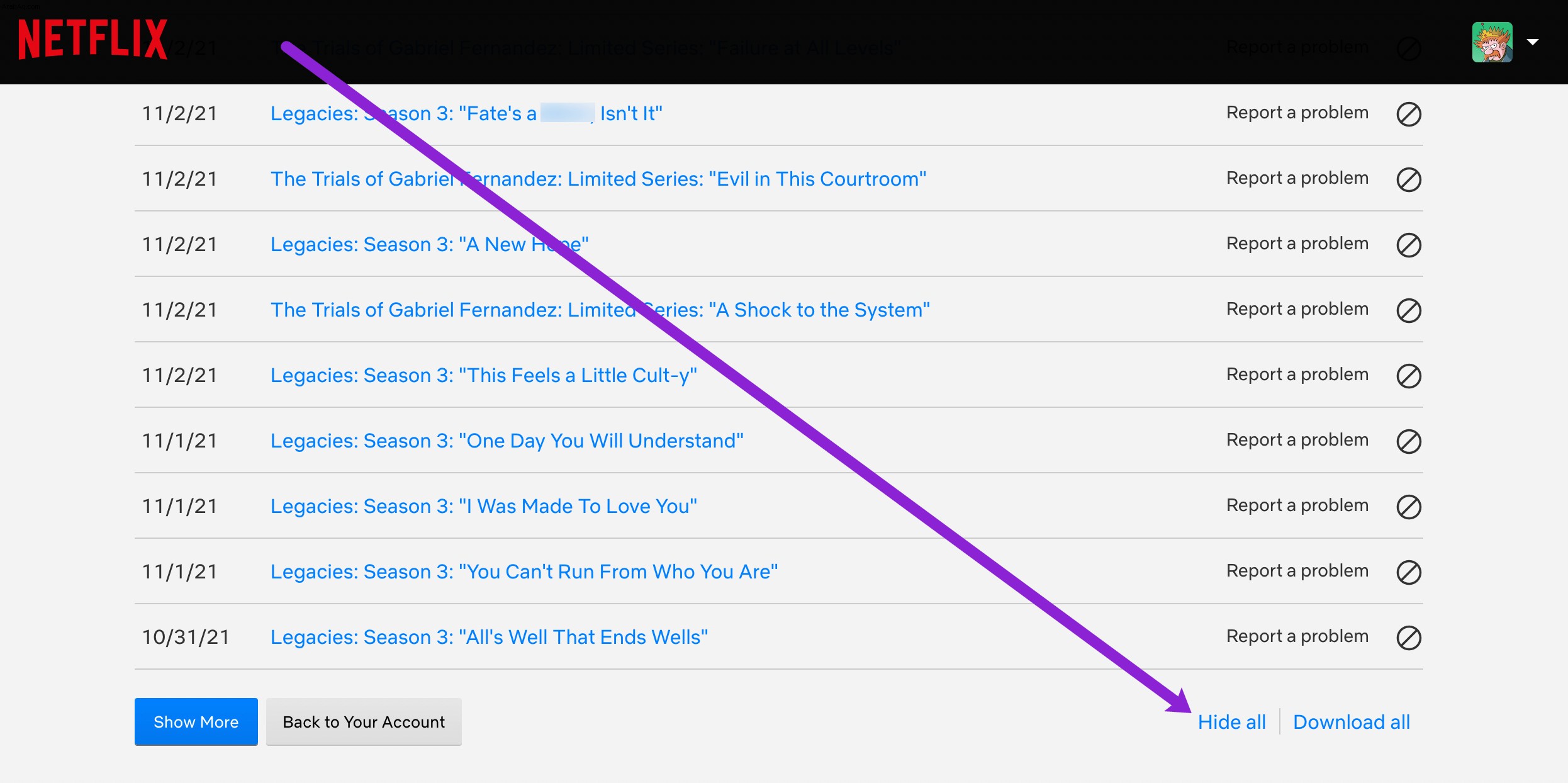
هذا هو؛ انت انتهيت! لقد أزلت كل هذا المحتوى المشكوك فيه من Netflix الخاص بك ويمكنك مشاهدة عروضك وأنت مطمئن إلى أنه يمكنك إزالتها مرة أخرى بسهولة.
إزالة سجل العرض في تطبيق iOS للجوال
لسوء الحظ ، أزال Netflix خيارات الوصول إلى الحساب لإصدار التطبيق الخاص بخدمة البث. إذا كنت ترغب في حذف سجل العرض من جهازك المحمول ، فاستخدم متصفح الويب وسجل الدخول إلى Netflix.
- انقر على خيار قائمة المتصفح واختر "طلب موقع سطح مكتب" ثم اتبع الخطوات المذكورة أعلاه لإزالة سجل المشاهدة مؤخرًا.
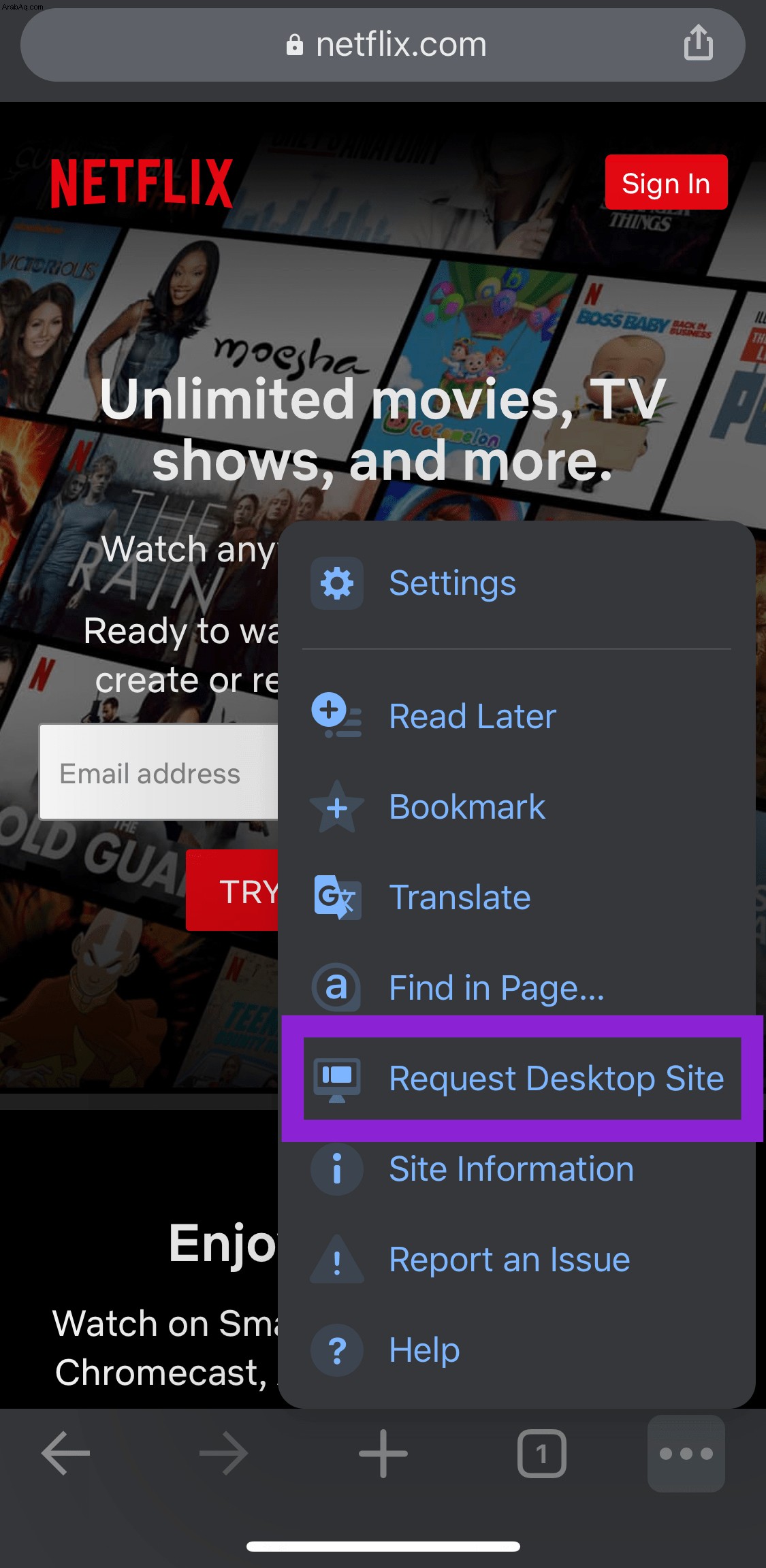
كيفية إزالة العروض التي تمت مشاهدتها مؤخرًا من Netflix على Android
لا يزال لدى مستخدمي Android خيار الحساب في تطبيق Netflix الخاص بهم. ينقلك هذا الخيار تلقائيًا إلى متصفح الويب ، ولكنه قابل للعرض في إصدار الجوال من موقع الويب ، مما يسهل إدارته كثيرًا.
- افتح “Netflix” app وانقر على "الملف الشخصي" كنت ترغب في تعديل.
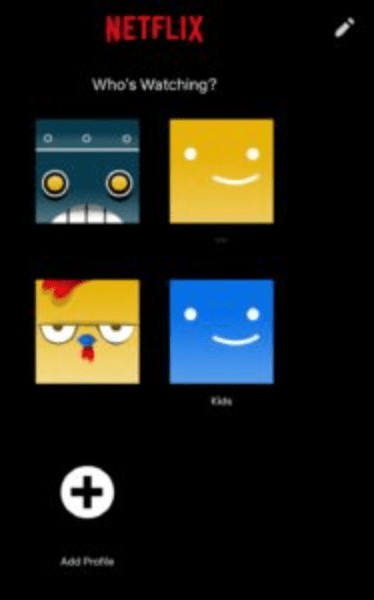
- الآن ، انقر على "الخطوط الأفقية الثلاثة" في الركن الأيمن السفلي. قد يُطلب منك تحديد متصفح الويب وتسجيل الدخول.

- ثم ، انقر على "الحساب".
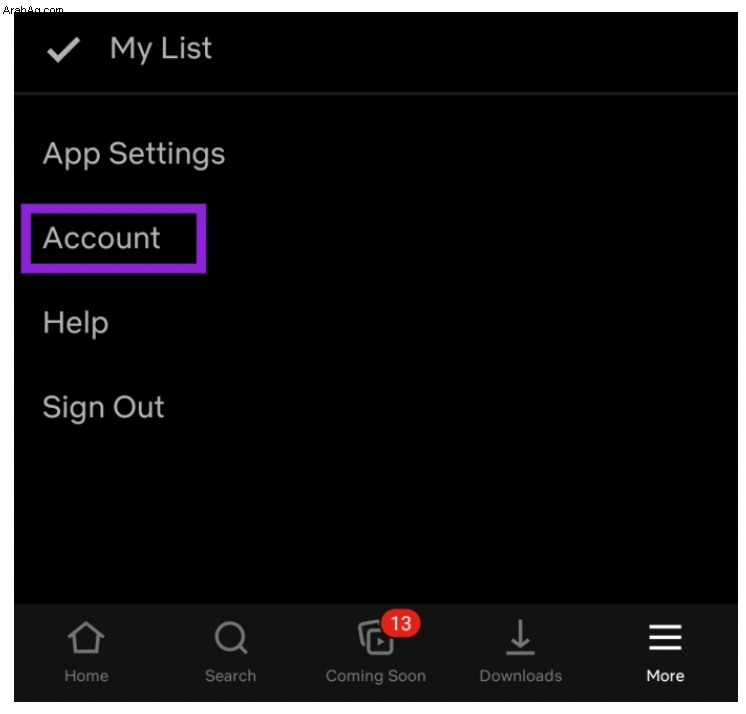
- انقر على "رأس السهم لأسفل" بجانب ملفك الشخصي.
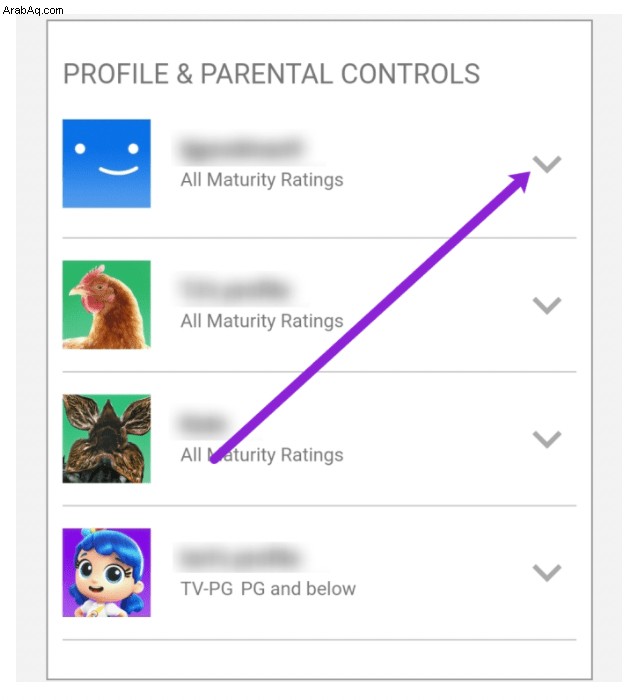
- بعد ذلك ، انقر على "عرض" تم العثور عليها بجوار "نشاط المشاهدة".

- كما هو الحال مع الإرشادات أعلاه ، يمكنك النقر على "الدائرة المشطوبة" لإزالة برنامج واحد أو النقر على "إخفاء الكل".
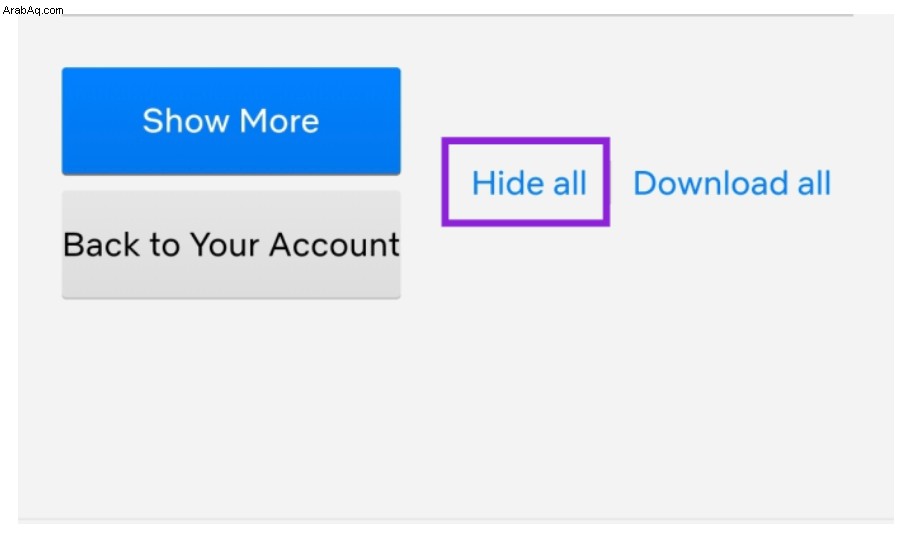
يعد إخفاء محفوظات العرض أمرًا بسيطًا بمجرد فهم التخطيط. يجب عليك استخدام متصفح الويب ، ولكن Safari و Chrome وحتى Samsung Internet يمكنهم أداء المهمة.
كيفية إزالة عروض Netflix التي تمت مشاهدتها مؤخرًا على جهاز Roku
- افتح “Netflix” التطبيق الموجود في صفحة Roku الرئيسية.
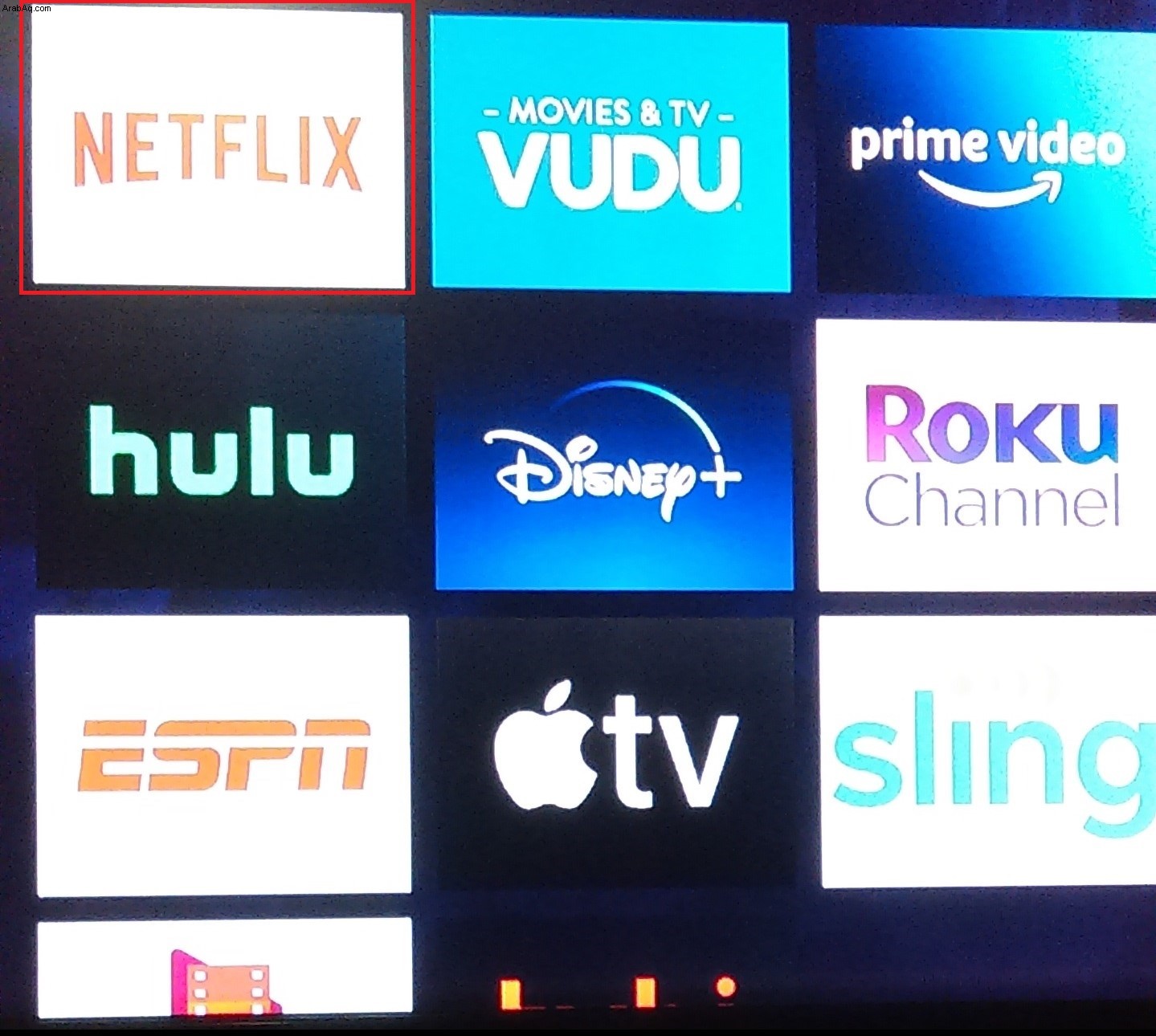
- انقر على "عنوان" تريد إزالته من قائمة "متابعة المشاهدة". مرر لأسفل في القائمة المنبثقة وحدد " إزالة من قائمتي . "
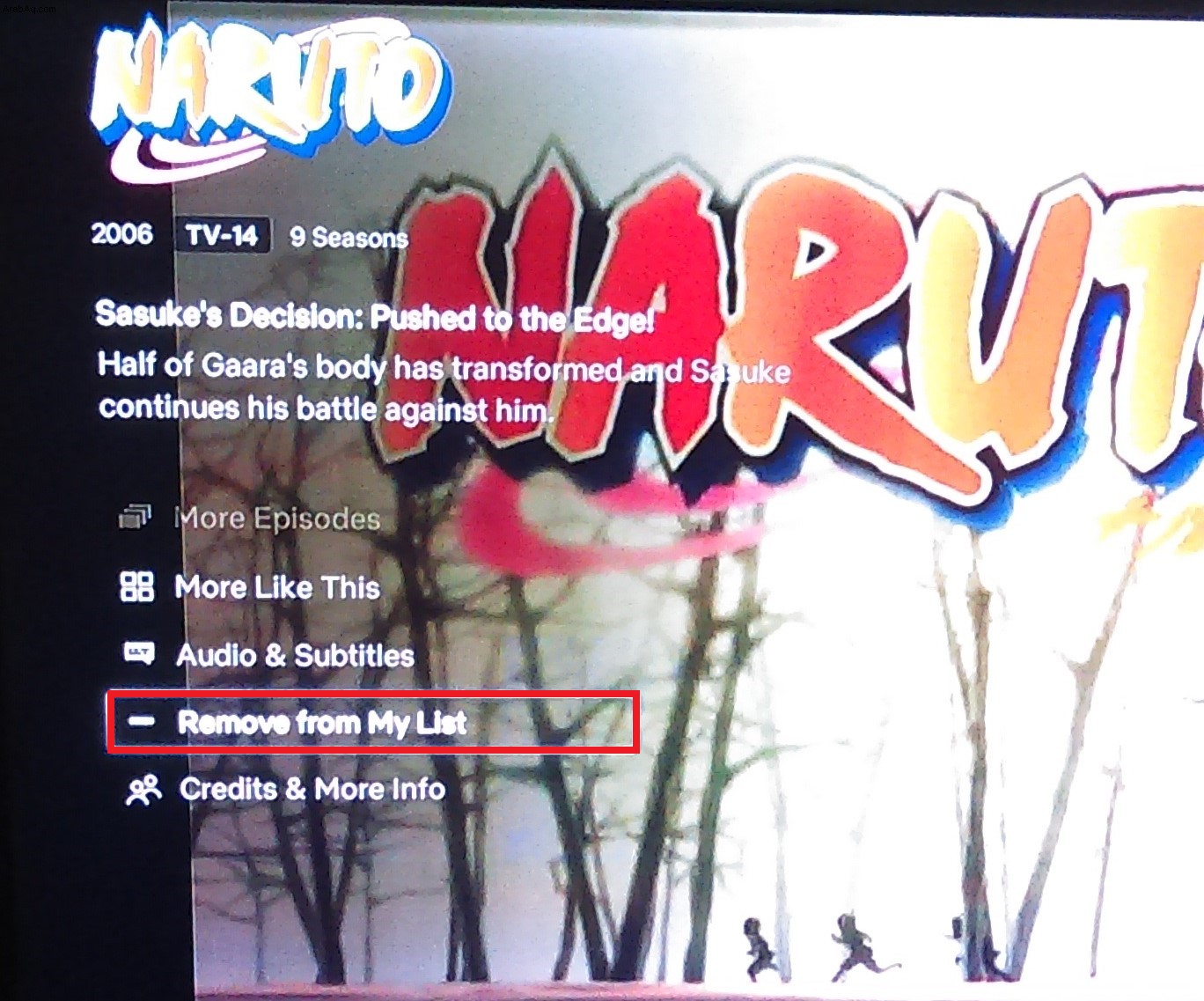
- ستحتاج إلى تكرار الخطوة أعلاه مع جميع العناوين التي تريد إزالتها من قائمة "متابعة المشاهدة".
يعد حذف العناصر من قائمة مراقبة Netflix الخاصة بك أمرًا بسيطًا على جهاز Roku ، مثل الحذف من قائمة مشاهدة Netflix على Amazon Firestick.
هل تواجه مشكلة؟
يعد حذف سجل مشاهدة Netflix الخاص بك أمرًا بسيطًا للغاية بالنسبة للجزء الأكبر ، ولكن هناك بعض الأشياء التي يجب أن تعرفها فقط في حالة حدوث مشكلات.
بالطبع ، ربما تكون قد سجلت الدخول إلى الحساب الصحيح لحذف سجل المشاهدة ، ولكن إذا أجريت العملية ولم تنجح ، فتحقق جيدًا من أنك سجلت الدخول بشكل صحيح. بعد ذلك ، تنص Netflix على أن إزالة سجل المشاهدة على جميع الأجهزة قد يستغرق ما يصل إلى 24 ساعة. إذا لم تختف على الفور ، فانتظرها أو سجّل الدخول إلى جهاز آخر.
أخيرًا ، لن يقدم ملف تعريف الطفل خيار حذف العناصر التي تتم مشاهدتها. لأي سبب من الأسباب ، تمنع Netflix القاصرين من حذف سجلهم ، لذا حاول استخدام ملف تعريف آخر بدلاً من ذلك.
في الختام ، يتحكم سجل عرض Netflix في استمرار مشاهدة المحتوى والمحتوى المقترح ، لذا ضع في اعتبارك ذلك عند إجراء التغييرات. بالطبع ، لا يزال تنظيف حساب Netflix الخاص بك بعد سنوات من المشاهدة المستمرة أمرًا جيدًا.
الأسئلة الشائعة حول إزالة قائمة مراقبة Netflix
هناك عرض حديث لم أشاهده. هل هذا خلل؟
إذا رأيت محتوى في القسم الذي تم عرضه مؤخرًا ، فمن المحتمل أن يكون ذلك بسبب استخدام شخص آخر لملف تعريف Netflix الخاص بك ، أو أنك حددته عن طريق الخطأ وخرجته منه. ضمن إعدادات الحساب ، يمكنك عرض نشاط تسجيل الدخول.
أولاً ، تحقق من وجود أي أجهزة لا تنتمي إليك (أو مواقع ليست بالقرب منك). يمكنك النقر على خيار تسجيل الخروج من جميع الأجهزة وتغيير كلمة المرور الخاصة بك لتأمين حسابك.
هل يمكنني حذف ملف تعريف Netflix بالكامل لإزالة قائمة المراقبة؟
نعم ، إذا كان لديك ملف شخصي تريد إزالته ، بصرف النظر عن الملف الشخصي المستخدم لإنشاء الحساب ، فيمكنك النقر على خيار التعديل من داخل التطبيق وإزالة الملف الشخصي بكل محتوياته المخزنة.
إذا حذفت حسابي ، فهل سيتم حذف سجل المشاهدة الخاص بي؟
عندما تحذف حساب Netflix الخاص بك ، يستغرق الأمر حوالي عشرة أشهر حتى تختفي جميع البيانات المصاحبة. يعني هذا السيناريو أنه يمكنك استرداد حسابك من خلال سجل المشاهدة خلال هذا الإطار الزمني بعد إلغاء اشتراكك.
بعد انتهاء الإطار الزمني للاسترداد ، يمكنك إنشاء حساب جديد بدون سجل المشاهدة أو البحث.
كيف يمكنني استعادة المحتوى الخاص بي من خلال "متابعة متابعة المشاهدة"؟
إذا حذفت سجل المشاهدة ، فقد حذفت أيضًا محتوى "متابعة المشاهدة". لن تظهر العروض والأفلام التي لم تنتهِ بعد في قسم Netflix الذي يتيح لك العودة من حيث توقفت. بصراحة ، لا توجد طريقة لاستعادة المحتوى إذا قمت بحذفه ، ولكن يمكنك دائمًا بدء مشاهدة العرض مرة أخرى.
اشتكى العديد من المستخدمين من اختفاء محتوى "المشاهدة المستمرة". بافتراض أنك لم تحذفها ، لكنها اختفت ، يمكنك الاتصال بدعم Netflix للحصول على المساعدة. يؤدي الخلل إلى اختفاء هذا المحتوى ، والظهور مرة أخرى ، ثم الاختفاء مرة أخرى. نظرًا لأن الميزة تجعل النظام الأساسي أسهل في الاستخدام ، فإن الأمر يستحق التواصل مع دعم Netflix للحصول على المساعدة في هذا الأمر.
هل يمكنك مسح محفوظات البحث على Netflix؟
لا تتعقب Netflix حقًا العروض والأفلام التي بحثت عنها ، لذلك لا يوجد سبب لحذفها ، وبالتالي لا يوجد خيار للقيام بذلك. يجب أن يكون حذف سجل العرض كافيًا للخصوصية.
هل يمكنني حذف الملف الشخصي الرئيسي على حسابي لإعادة تعيين قائمة مراقبي؟
لا ، لكن يمكنك إجراء بعض التعديلات وحذف محفوظات العرض. إذا قمت بإعداد الحساب في البداية لشخص آخر وترغب الآن في تحديثه بنفسك ، فسيحتاج الملف الشخصي الأصلي إلى البقاء.
انقر فوق خيار التحرير لتحديث الاسم وصورة الملف الشخصي. بعد ذلك ، احذف كل نشاط العرض للبدء من جديد. يزيل هذا الإجراء كل المحتوى الذي تمت مشاهدته ، ولكنه يزيل أيضًا محتوى المشاهدة المستمر والتوصيات المتحيزة بناءً على الأنواع التي تم بثها مسبقًا.